[Android] 크롬 시크릿 창 (incognito mode)에서 스크린샷 및 캡처 허용하기
1. 안드로이드 스튜디오 (Android Studio) 설치
ADB shell을 사용하기 위해 안드로이드 스튜디오를 설치합니다.
다운 주소는 아래와 같습니다.
ADB Shell을 환경변수에 추가합니다.
시스템>고급 시스템 설정>환경 변수>시스템 변수>Path
ADB shell의 경로는 일반적으로 설치했을 경우
C:\Users\[사용자 이름]\AppData\Local\Android\Sdk\platform-tools
입니다.
2. 안드로이드 디버깅 모드 (debug mode) 활성화
‘안드로이드 설정>개발자 옵션>USB 디버깅’ 활성화 합니다.
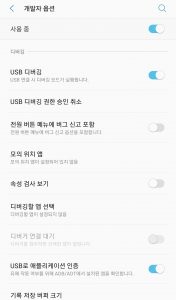
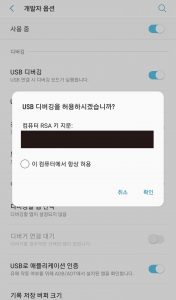
3. ADB shell에서 chrome command line 추가
ADB shell을 시행하고 크롬의
‘incognito-snapshots-in-android-recents’
옵션을 활성화 시킬 명령어를 핸드폰에 작성하기 위해 다음과 같이 수행합니다.
C:\>adb shell xxxxx:/echo "chrome --enable-incognito-snapshots-in-android-recents" > /data/local/tmp/chrome-command-line
내용이 잘 들어갔는지 확인해 보면 다음과 같이 출력됩니다.
xxxxx:/ $ cat /data/local/tmp/chrome-command-line chrome --enable-incognito-snapshots-in-android-recents
4. 크롬(chrome)에서 설정 활성화
크롬 주소창에 다음과 같이 작성 후 이동합니다.
chrome://flags#enable-command-line-on-non-rooted-devices
창이 뜨면
‘Enable command line on non-rooted devices’
옵션을 활성화 합니다.
활성화 할 경우
‘지원되지 않는 기능 플래그(CommandLineOnNonRooted)를 사용 중이므로 안정성과 보안에 문제가 발생합니다.’
와 같은 경고 문구가 출력됩니다.
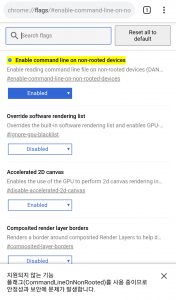
크롬 재 시작 후 설정이 잘 적용이 되었는지 확인합니다.
크롬 재 시작은 어플리케이션 관리자에서 크롬을 강제 종료 시킨 후 다시 켜면 됩니다.
설정이 적용되지 않았을 경우 핸드폰을 재시작 합니다.
Chrome 65 doesn't allow screenshots in Incognito mode
StackExchange
Issue 920762: Add Enable incognito snapshots in Android recents flag to chrome://flags
Chromium bugs
![[Firefox] User-Agent 정보](https://tech.sangron.com/wp-content/uploads/sites/2/2019/02/blank_500x500-768x480.jpg)
![[Docker] 시작하기](https://tech.sangron.com/wp-content/uploads/sites/2/2025/08/Docker_wallpaper_1920x1080-150x150.jpg)
![[Spark] Spark 설치 (ubuntu)](https://tech.sangron.com/wp-content/uploads/sites/2/2025/01/Spark_wallpaper_1920x1080-150x150.jpg)
![[Python] Pip 사용](https://tech.sangron.com/wp-content/uploads/sites/2/2018/02/python_wallpaper_3.jpg)